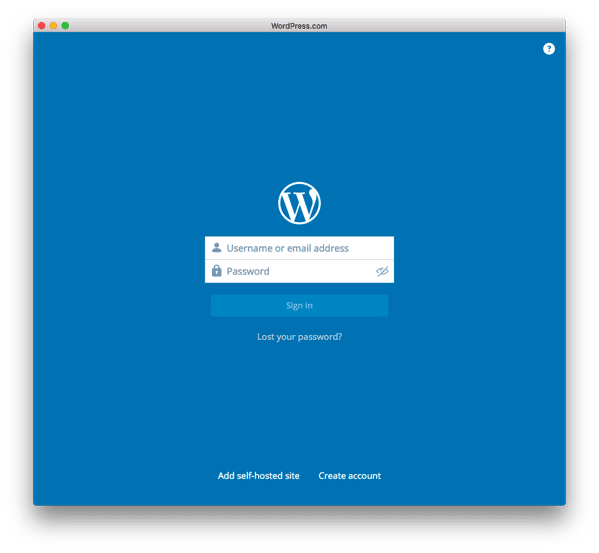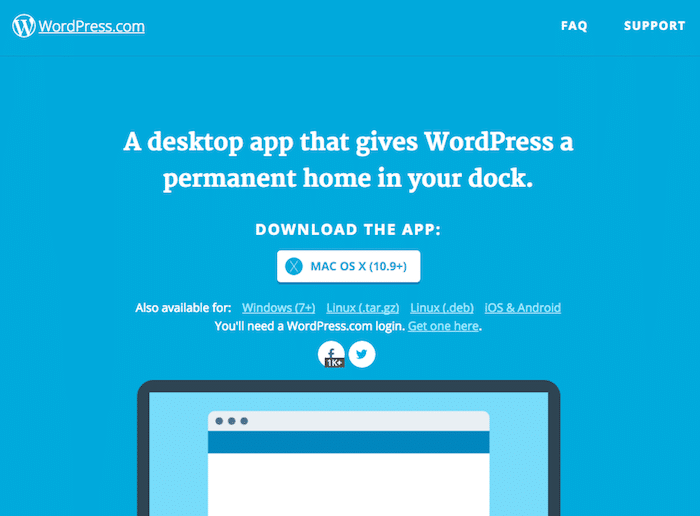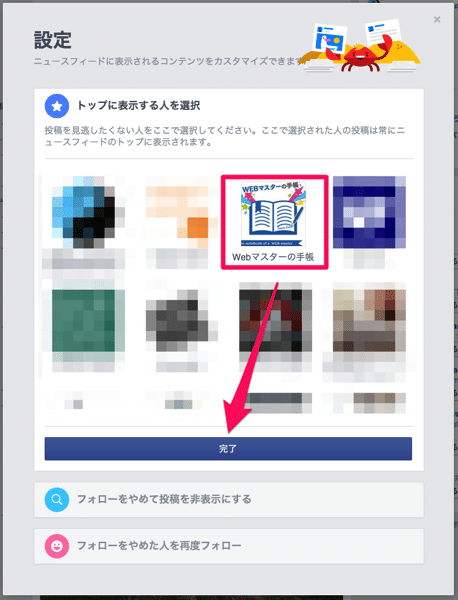複数のWordPressで作成したWEBサイトを管理するのに、いちいちログインやログアウトをするのって面倒な時がありますよね。
細かな設定や管理は、それぞれのサイトにログインをして行うのがいいと思いますが、日々のアクセス状況などをザッと把握したり、投稿をするときには、デスクトップ用のWordPressアプリがオススメです。
デスクトップ向けWordPressアプリ
WordPressアプリはiPhoneやAndroidアプリが出ていますが、実はデスクトップ向けのアプリも出ています。
WordPress.comのアカウントを使って、アプリを使うことができるので、WordPress.comアカウントに紐付いているWEBサイトは一括管理が可能です。
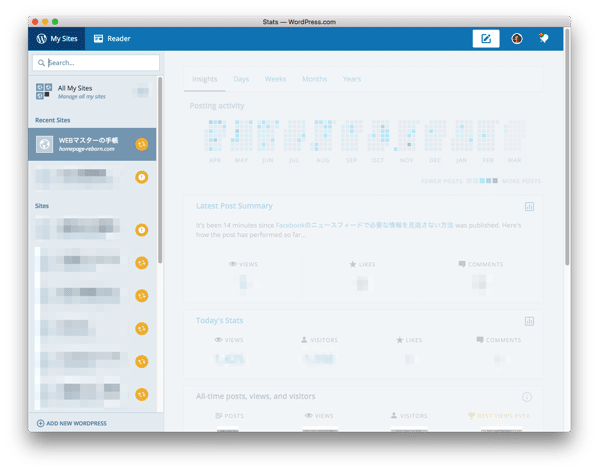
アクセス状況が見られる
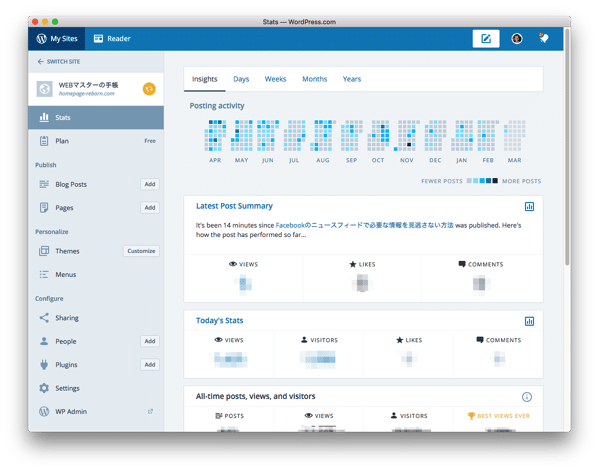
Googleアナリティクスを使っている方は多いと思います。自分も使っていますが、日々のアクセス状況はWordPressのJetpackを使ってみています。
デスクトップアプリではJetpackと同じようにアクセス状況を見ることができます。
投稿もできる
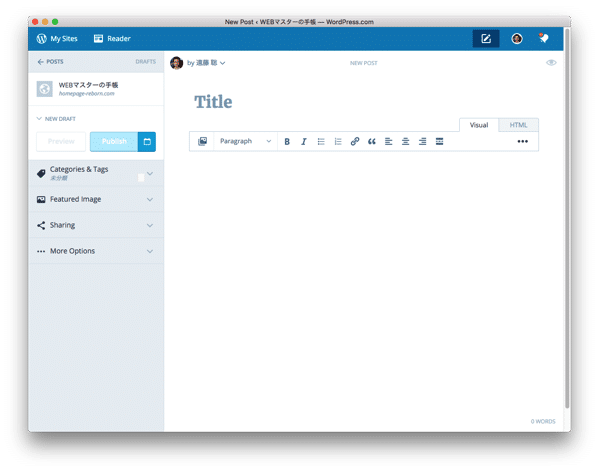
デスクトップアプリからの投稿も可能です。ビジュアルモード、HTMLモードと両方使えます。
プラグインの設定などもできる
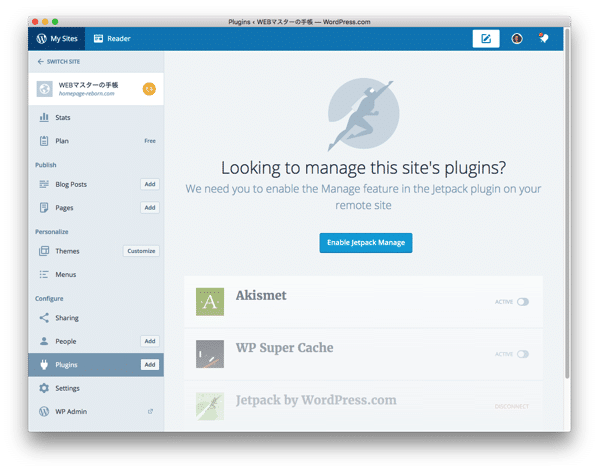
Jetpackと連携をするとプラグイン管理も可能です。
他にも「ユーザー管理」や「設定」なども可能です。
全ては無理だけど、あると便利なアプリ
WordPressのデスクトップアプリで全てを完結することは難しいかもしれません。
ですが、いちいちそれぞれのWEBサイトでログインをしたり、Googleアナリティクスを見に行ったりするよりも、パッと見れるし、簡単な作業であれば十分に事足りる、あれば便利なアプリです。
複数のWordPressを使っていて、わけがわからなくなっている方にもオススメです。
インストール方法
まずはアプリをダウンロードしましょう。「WordPress.com – A desktop app that gives WordPress a permanent home in your dock」からダウンロードが可能です。
Windows向けのアプリもダウンロードできます。
ダウンロードが済んだら、ファイルを開いてインストールをしましょう。インストール後はWordPress.comのアカウントにログインをすれば完了です。